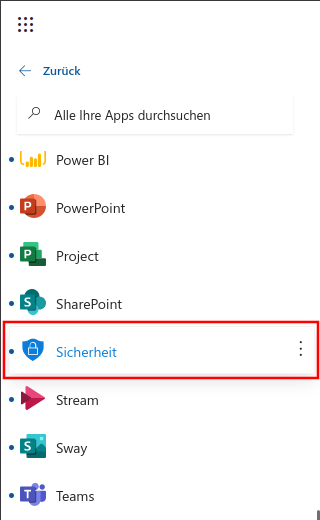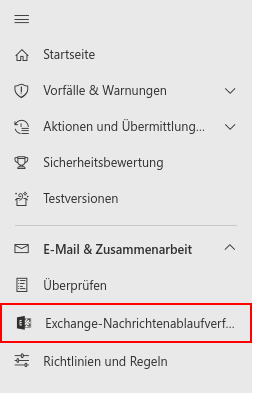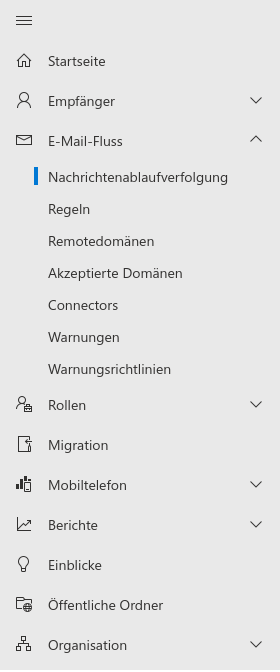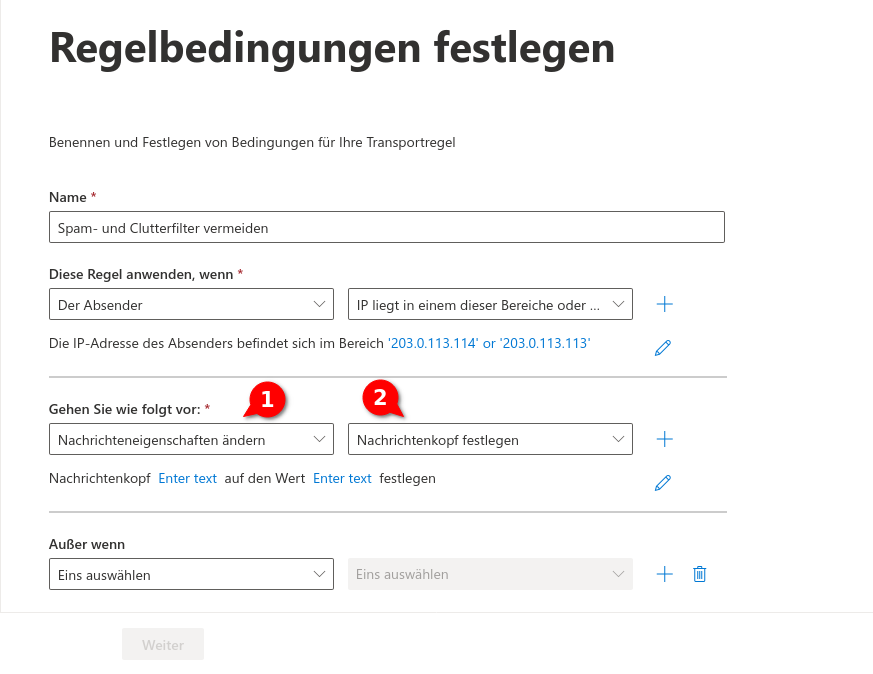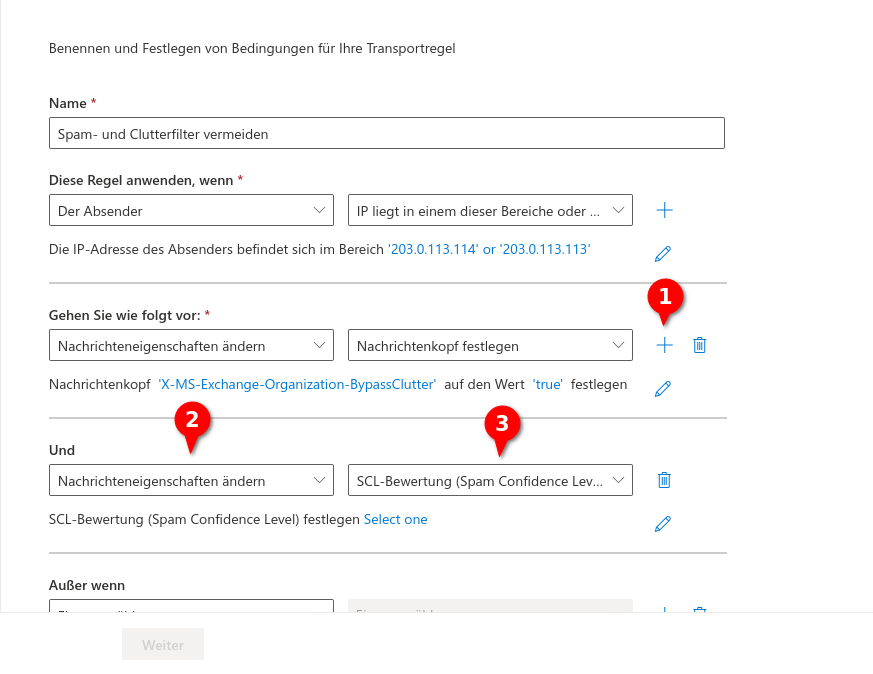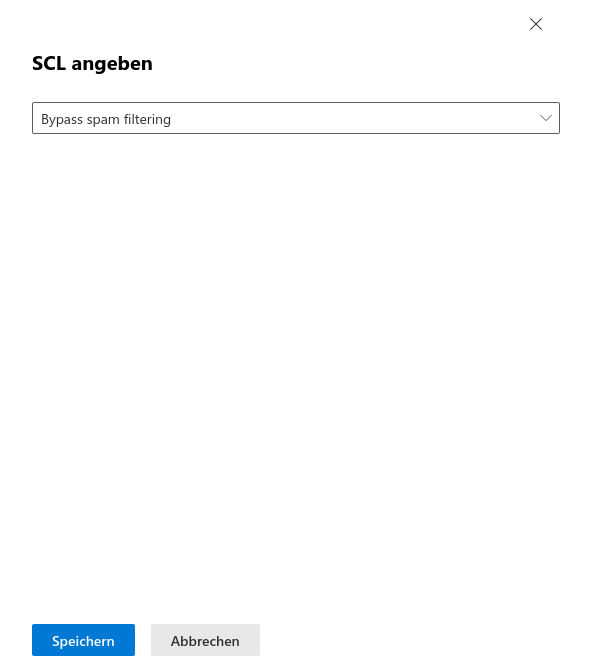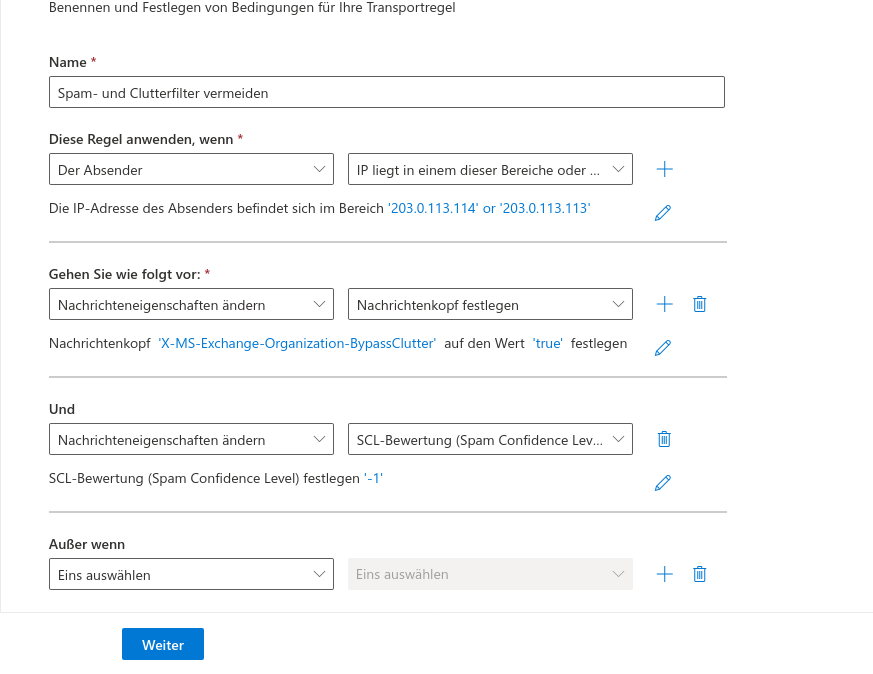Diese Beschreibung basiert auf dem Stand des Microsoft 365 Portals im Juni 2023. Änderungen an der Benutzeroberfläche seitens Microsoft sind jederzeit möglich und müssen in der Durchführung entsprechend berücksichtigt werden.
Alle Angaben ohne Gewähr.
Konfiguration von Exchange-Online-Protection (EOP) Spam- und Clutter-Filter
Letzte Anpassung: 06.2023
Dieser Artikel bezieht sich auf eine Beta-Version
Whitelisting
Damit die simulierten Phishing-Mails des Awareness PLUS-Trainings nicht vom Microsoft Mailserver oder Microsoft Defender blockiert werden, muss an verschiedenen Stellen ein Whitelisting konfiguriert werden.
Spamfilter und Clutterfilter in Exchange umgehen
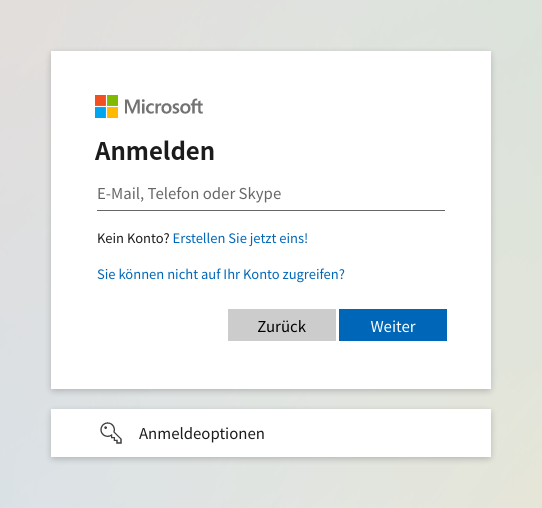
Abb.1
Anmeldung im MS365 Portal unter https://login.microsoftonline.com
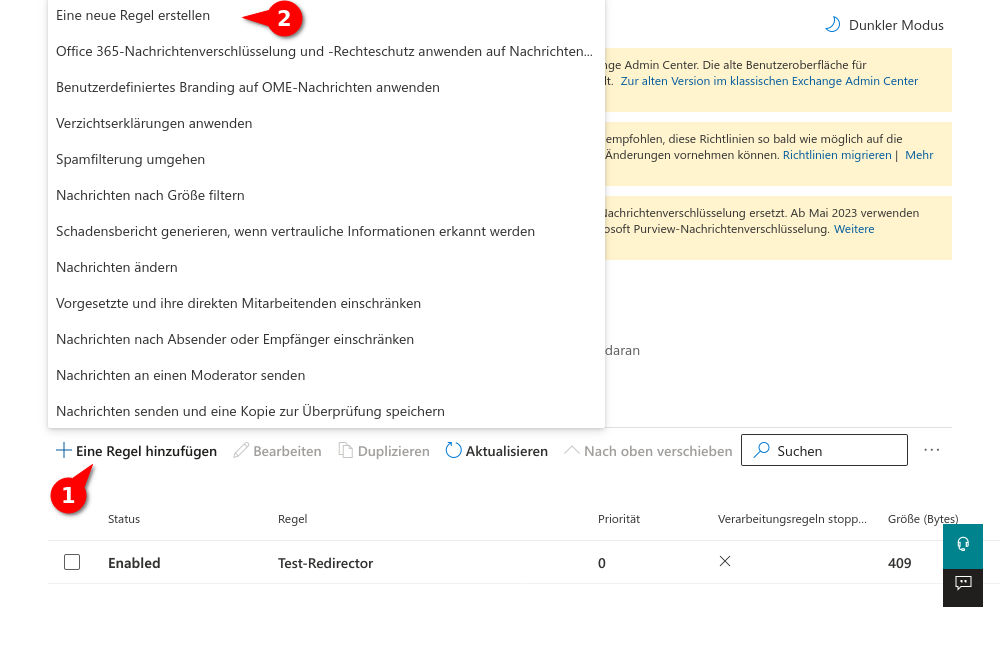
Abb.5
- Auf die Schaltfläche Eine Regel hinzufügen klicken
- Im Dropdownmenu Eine neue Regel erstellen auswählen
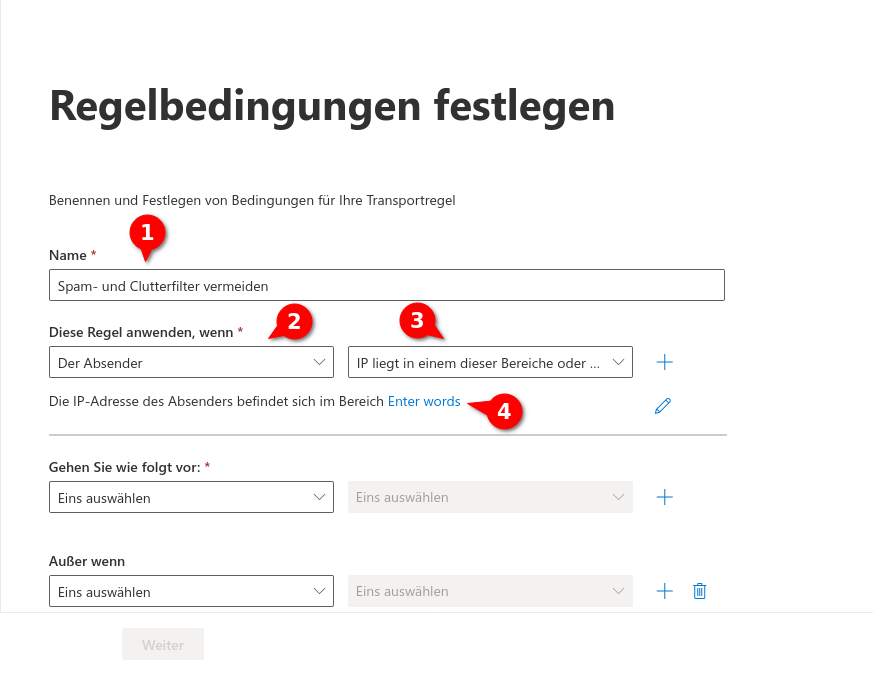
Abb.6
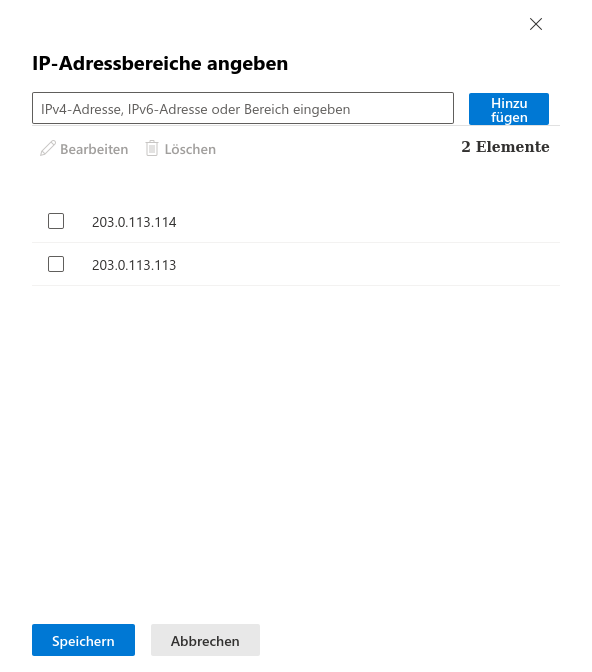
Abb.7
IP-Adresse(n) aus dem Abschnitt Whitelisting der Phishing-Simulation eintragen und mit übernehmen
In der Abb. sind Beispiel-IPs, die nicht verwendet werden!
In der Abb. sind Beispiel-IPs, die nicht verwendet werden!
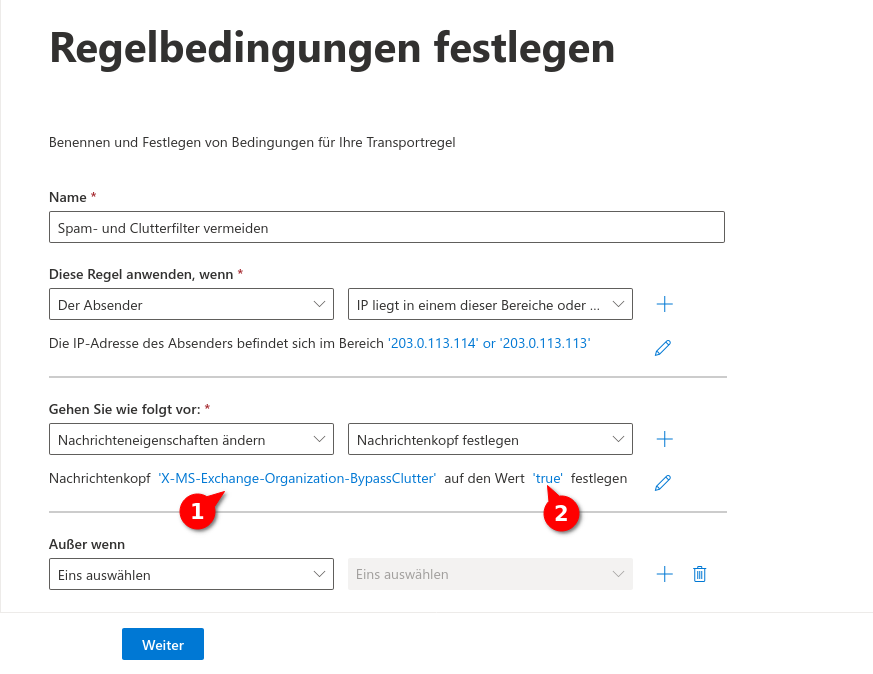
Abb.9
Folgende Werte eintragen
Nachrichtenkopf (1): X-MS-Exchange-Organization-BypassClutter
Wert (2): true